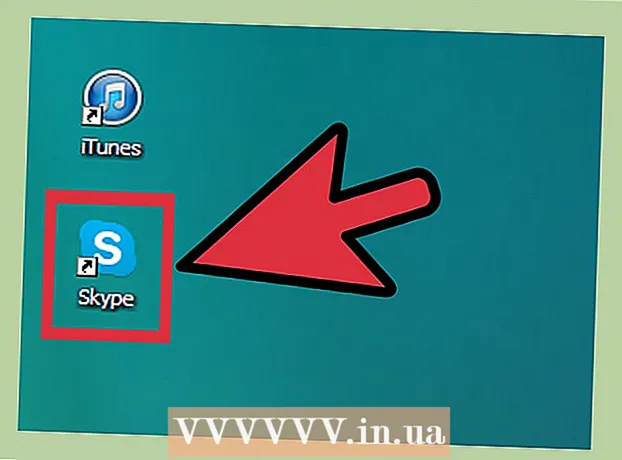Innhold
- Trinn
- Metode 1 av 4: Inspeksjon av side og URL
- Metode 2 av 4: Bruke en Google -operatør
- Metode 3 av 4: Søk i kildekoden
- Metode 4 av 4: Sitere et nettsted
- Tips
- Advarsler
Noen ganger reiser det mange problemer og spørsmål ved å sitere et nettsted i et vitenskapelig papir eller essay, men det er en rekke påviste metoder som lar deg finne publiseringsdatoen. For å finne ut når en artikkel eller side ble publisert, se etter datoen på nettstedet eller i URL -adressen. Du kan også finne ut datoen ved å gjøre et Google -søk ved hjelp av den egendefinerte URL -operatøren. Hvis du trenger å vite når selve nettstedet ble publisert, kan du sjekke nettstedets kildekode. Selv om publiseringsdatoen kan bli funnet for de fleste nettstedene, er dette ikke alltid tilfelle. I dette tilfellet angir du nettstedet uten en dato.
Trinn
Metode 1 av 4: Inspeksjon av side og URL
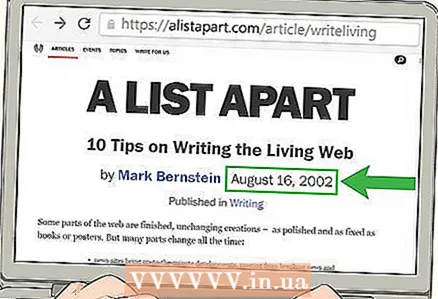 1 Se under tittelen på en artikkel eller et blogginnlegg. De fleste nyhetsnettsteder og blogger viser dato og navn på forfatteren under artikkeltittelen. Se etter datoen rett under overskriften eller i begynnelsen av artikkelen.
1 Se under tittelen på en artikkel eller et blogginnlegg. De fleste nyhetsnettsteder og blogger viser dato og navn på forfatteren under artikkeltittelen. Se etter datoen rett under overskriften eller i begynnelsen av artikkelen. - Det kan være en sekundær tittel eller et bilde mellom innleggets tittel og datoen. Rull nedover siden for å se om datoen er oppført under en sekundær overskrift eller et bilde.
- Noen artikler kan ha blitt oppdatert etter publisering. I dette tilfellet vil det i begynnelsen eller på slutten av artikkelen være et notat med informasjon om dato og årsak til endringen.
Råd: hvis du ikke fant datoen i artikkelen, kan du prøve å søke etter den på hovedsiden til nettstedet eller i en søkemotor. Publiseringsdatoen kan angis ved siden av lenken til artikkelen eller miniatyrbildet.
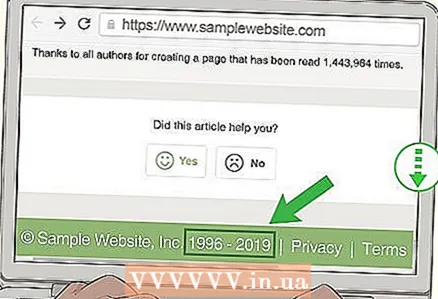 2 Sjekk opphavsrettsinformasjonen nederst på nettsiden. Bla til bunnen av siden og ta en titt på informasjonen som er angitt der. Det kan være opphavsrettsinformasjon eller et publikasjonsnotat. Studer denne informasjonen for å finne den opprinnelige publiseringsdatoen. Vær imidlertid oppmerksom på at denne datoen kan være datoen siden sist ble oppdatert, ikke datoen den ble publisert.
2 Sjekk opphavsrettsinformasjonen nederst på nettsiden. Bla til bunnen av siden og ta en titt på informasjonen som er angitt der. Det kan være opphavsrettsinformasjon eller et publikasjonsnotat. Studer denne informasjonen for å finne den opprinnelige publiseringsdatoen. Vær imidlertid oppmerksom på at denne datoen kan være datoen siden sist ble oppdatert, ikke datoen den ble publisert. - Datoen for oppdatering av nettstedet gir deg beskjed om når siste gang noe ble lagt til eller endret på nettstedet. Med andre ord kan informasjonen du er interessert i ha blitt publisert tidligere. En nylig endring i opphavsrett eller oppdatering betyr imidlertid at nettstedet forblir aktivt og stadig oppdateres, slik at informasjonen kan stole på.
- Sjekk delen av artikkelen som inneholder en biografi om forfatteren. Noen ganger er publiseringsdatoen angitt rett over eller under den.
Råd: opphavsrettsdatoen består vanligvis bare av et år, uten en måned eller en dag.
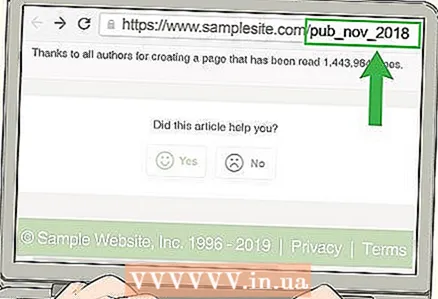 3 Sjekk om datoen er en del av nettadressen. Se sidens URL i adressefeltet i nettleseren din. Noen blogger og nettsteder fyller automatisk ut sideadressen med datoen da innlegget ble opprettet. Adresselinjen kan inneholde hele datoen eller bare måneden og året.
3 Sjekk om datoen er en del av nettadressen. Se sidens URL i adressefeltet i nettleseren din. Noen blogger og nettsteder fyller automatisk ut sideadressen med datoen da innlegget ble opprettet. Adresselinjen kan inneholde hele datoen eller bare måneden og året. - Sørg for at du er på publiseringssiden nå og ikke på arkivsiden eller indekssiden. Klikk på innleggstittelen for å gå til innleggssiden.
- Mange bloggere redigerer nettadressen for å gjøre den lettere å finne, så datoen kan ikke vises.
 4 For en omtrentlig dato, ta en titt på kommentarstempelene. Selv om den ikke er den mest nøyaktige metoden, vil den gi deg en grunnleggende ide om når artikkelen først ble publisert. Navnet på brukeren som forlot kommentaren skulle indikere når kommentaren ble skrevet. Bla gjennom kommentarene til du finner den tidligste datoen. Hvis en bruker la igjen en kommentar da artikkelen nettopp ble publisert, vil datoen for skrivingen hans være nærmest publiseringsdatoen.
4 For en omtrentlig dato, ta en titt på kommentarstempelene. Selv om den ikke er den mest nøyaktige metoden, vil den gi deg en grunnleggende ide om når artikkelen først ble publisert. Navnet på brukeren som forlot kommentaren skulle indikere når kommentaren ble skrevet. Bla gjennom kommentarene til du finner den tidligste datoen. Hvis en bruker la igjen en kommentar da artikkelen nettopp ble publisert, vil datoen for skrivingen hans være nærmest publiseringsdatoen. - Denne datoen kan ikke brukes til å sitere nettstedet. Det lar deg grovt finne ut datoen for publisering av nettstedet og gi en ide om hvor gammel denne informasjonen er. Hvis informasjonen inneholder ferske data, siter nettstedet uten en dato.
Metode 2 av 4: Bruke en Google -operatør
 1 Kopier nettstedets URL og lim den inn i søkefeltet til Google. Merk URL-en, høyreklikk på den og velg "Kopier". Gå deretter til Googles hjemmeside og lim inn nettadressen i søkefeltet. Ikke haste for å starte søket, ettersom du fortsatt trenger å legge til en operatør.
1 Kopier nettstedets URL og lim den inn i søkefeltet til Google. Merk URL-en, høyreklikk på den og velg "Kopier". Gå deretter til Googles hjemmeside og lim inn nettadressen i søkefeltet. Ikke haste for å starte søket, ettersom du fortsatt trenger å legge til en operatør. - Sørg for å kopiere hele nettadressen.
 2 Sett inn "inurl:»Foran sideadressen og kjør et søk. Denne operatøren lar deg finne mer informasjon om nettadressen til nettstedet. Først plasserer du markøren foran nettadressen. Skriv deretter inn "inurl:". Ikke legg til mellomrom. Klikk deretter "Søk".
2 Sett inn "inurl:»Foran sideadressen og kjør et søk. Denne operatøren lar deg finne mer informasjon om nettadressen til nettstedet. Først plasserer du markøren foran nettadressen. Skriv deretter inn "inurl:". Ikke legg til mellomrom. Klikk deretter "Søk". - Ikke legg igjen sitater.
- Det høres bare komplisert ut, men du trenger virkelig ingen spesialisert kunnskap for å jobbe med denne operatøren. Du trenger bare å skrive den inn, så tar Google seg av resten.
 3 Legg til "& as_qdr = y15" etter nettadressen og søk igjen. Plasser markøren rett etter nettadressen du nettopp søkte etter. Skriv deretter inn "& as_qdr = y15" (uten anførselstegn). Kjør søket igjen for å navigere til den endelige resultatlisten.
3 Legg til "& as_qdr = y15" etter nettadressen og søk igjen. Plasser markøren rett etter nettadressen du nettopp søkte etter. Skriv deretter inn "& as_qdr = y15" (uten anførselstegn). Kjør søket igjen for å navigere til den endelige resultatlisten. - Dette settet med tegn er den andre delen av operatøren "inurl:".
- Kopier og lim inn koden hvis det gjør det lettere for deg.
Råd: bruk hurtigtasten Ctrl + L i Firefox og Chrome eller Alt + D i Internet Explorer for å plassere markøren der du vil i søkefeltet.
 4 Undersøk resultatene for datoen som er vist i nettstedets beskrivelse. Bla gjennom søkeresultatene. Lenken til siden du prøver å koble til vil bli oppført øverst. Det skal være en dato til venstre for sidebeskrivelsen. Det kan vanligvis finnes der.
4 Undersøk resultatene for datoen som er vist i nettstedets beskrivelse. Bla gjennom søkeresultatene. Lenken til siden du prøver å koble til vil bli oppført øverst. Det skal være en dato til venstre for sidebeskrivelsen. Det kan vanligvis finnes der. - Hvis datoen mangler, er den kanskje ikke tilgjengelig. Prøv å finne ut hvilken dato nettstedet ble publisert ved å se på kildekoden for å avgjøre senere om du vil koble til denne informasjonen uten en dato for publisering.
Metode 3 av 4: Søk i kildekoden
 1 Høyreklikk på en side og velg Sideinformasjon. Etter det åpnes et nytt vindu eller en fane i nettleseren, fylt med kildekoden til siden.Ikke bli bekymret, du trenger ikke å forstå innholdet i koden for å finne datoen.
1 Høyreklikk på en side og velg Sideinformasjon. Etter det åpnes et nytt vindu eller en fane i nettleseren, fylt med kildekoden til siden.Ikke bli bekymret, du trenger ikke å forstå innholdet i koden for å finne datoen. - Avhengig av nettleseren kan dette elementet bli referert til som "Sidekildekode".
Råd: For å åpne kilden, trykk bare Control + U på Windows og Command + U på Mac.
 2 Åpne Find ved å trykke Ctrl + F eller Command + F. Finn -funksjonen lar deg enkelt finne datoen i kildekoden. For å åpne denne funksjonen på Windows, trykk Ctrl + F. På Mac - Bruk Command + F.
2 Åpne Find ved å trykke Ctrl + F eller Command + F. Finn -funksjonen lar deg enkelt finne datoen i kildekoden. For å åpne denne funksjonen på Windows, trykk Ctrl + F. På Mac - Bruk Command + F. Råd: I stedet kan du også klikke på Rediger i menylinjen øverst og velge Finn på denne siden fra rullegardinmenyen.
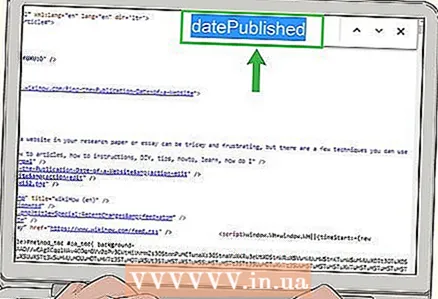 3 Se etter termer som "datePublished", "publishdate" eller "published_time". Skriv inn ett av søkeordene og trykk Enter. Find vil analysere all koden på siden for et søkeord. Hvis det lykkes, vil markøren bli flyttet til der informasjonen du leter etter er plassert.
3 Se etter termer som "datePublished", "publishdate" eller "published_time". Skriv inn ett av søkeordene og trykk Enter. Find vil analysere all koden på siden for et søkeord. Hvis det lykkes, vil markøren bli flyttet til der informasjonen du leter etter er plassert. - Hvis ingen av søkene gir et resultat, skriver du "publiser" i søkeboksen. Kanskje dette vil tillate deg å finne publikasjonsdataene.
- Hvis du vil vite når en nettside sist ble endret eller oppdatert, kan du se i kildekoden for linjen "endret".
 4 Se etter datoen som er angitt i år-måned-dag-formatet. Undersøk koden som Finn -funksjonen førte deg til. Datoen bør vises umiddelbart etter søkeordet. Året vil bli oppført først, etterfulgt av måned og dag.
4 Se etter datoen som er angitt i år-måned-dag-formatet. Undersøk koden som Finn -funksjonen førte deg til. Datoen bør vises umiddelbart etter søkeordet. Året vil bli oppført først, etterfulgt av måned og dag. - Bruk denne datoen for å referere til nettstedet eller for å finne ut hvor gammel informasjonen er.
Metode 4 av 4: Sitere et nettsted
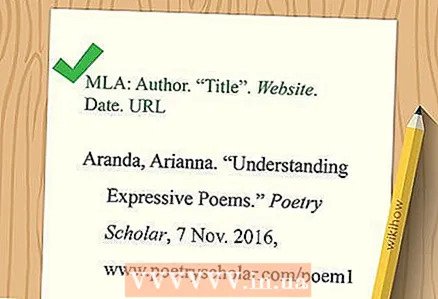 1 Inkluder forfatter, artikkeltittel, nettsted, dato og URL for sitat i MLA -format. Skriv navnet på forfatteren. Start med etternavnet ditt, skriv deretter inn ditt fornavn og skill dem med et komma. Sett en periode, og bruk deretter versjonen av tittelen på artikkelen, legg den i anførselstegn og sett en punktum. Legg til nettstedets navn i kursiv, etterfulgt av et komma og en dato i dag-måned-år-format. Sett inn et komma, sett inn URL -en og sett en punktum.
1 Inkluder forfatter, artikkeltittel, nettsted, dato og URL for sitat i MLA -format. Skriv navnet på forfatteren. Start med etternavnet ditt, skriv deretter inn ditt fornavn og skill dem med et komma. Sett en periode, og bruk deretter versjonen av tittelen på artikkelen, legg den i anførselstegn og sett en punktum. Legg til nettstedets navn i kursiv, etterfulgt av et komma og en dato i dag-måned-år-format. Sett inn et komma, sett inn URL -en og sett en punktum. - Eksempel: Gultyaeva, Ekaterina. "Ekspressiv lesning. Hvordan lære et barn å lese ekspressivt. Pedsovet, 31. juli 2014, pedsovet.su/publ/166-1-0-5180.
Råd: ikke bekymre deg hvis du ikke vet publiseringsdatoen. Inkluder i stedet datoen du besøkte nettstedet. Eksempel: Gultyaeva, Ekaterina. "Ekspressiv lesning. Hvordan lære et barn å lese ekspressivt. Pedsovet, pedsovet.su/publ/166-1-0-5180. Hentet 28. juli 2019.
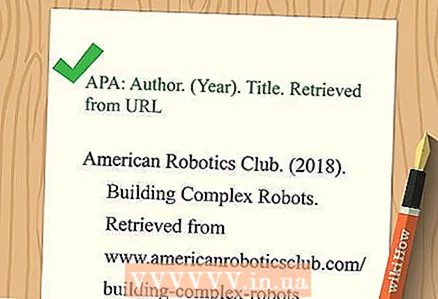 2 Vennligst inkluder forfatternavn, år, artikkeltittel og sitat -URL i APA -format. Skriv forfatterens etternavn, sett et komma, sett deretter navnet hans og sett en punktum. Legg deretter til året siden ble publisert i parentes, og sett en periode etter det. Store artikkeltittel etterfulgt av en periode. Til slutt skriver du "Kontrollert av" og skriver inn nettadressen uten en periode etter det.
2 Vennligst inkluder forfatternavn, år, artikkeltittel og sitat -URL i APA -format. Skriv forfatterens etternavn, sett et komma, sett deretter navnet hans og sett en punktum. Legg deretter til året siden ble publisert i parentes, og sett en periode etter det. Store artikkeltittel etterfulgt av en periode. Til slutt skriver du "Kontrollert av" og skriver inn nettadressen uten en periode etter det. - Eksempel: APA -stil. (2008). Wikipedia, det gratis leksikonet. Kontrollert av http://ru.wikipedia.org/?oldid=11891319
Råd: hvis datoen ikke er spesifisert, skriver du "dato ikke spesifisert" i stedet for publiseringsåret. For eksempel vil du få det skrevet slik: APA -stil. (dato ikke spesifisert). Wikipedia, det gratis leksikonet. Kontrollert av http://ru.wikipedia.org/?oldid=11891319
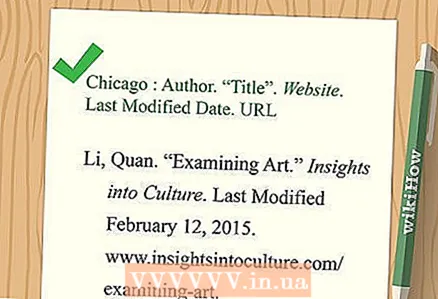 3 Vennligst inkluder forfatternavn, sidetittel, nettstedstittel, dato og sitat -URL i Chicago Style -format. Skill forfatterens etternavn og fornavn med et komma. Sett et punktum, og bruk deretter tittelen på siden med store bokstaver og legg den i anførselstegn, og sett deretter en ny punktum. Legg til nettstedets navn i kursiv. Sett en periode, skriv deretter "Sist endret" og angi publiseringsdatoen for nettstedet i formatet måned-dag-år, hvoretter du setter en periode. Legg til en URL og legg til en periode.
3 Vennligst inkluder forfatternavn, sidetittel, nettstedstittel, dato og sitat -URL i Chicago Style -format. Skill forfatterens etternavn og fornavn med et komma. Sett et punktum, og bruk deretter tittelen på siden med store bokstaver og legg den i anførselstegn, og sett deretter en ny punktum. Legg til nettstedets navn i kursiv. Sett en periode, skriv deretter "Sist endret" og angi publiseringsdatoen for nettstedet i formatet måned-dag-år, hvoretter du setter en periode. Legg til en URL og legg til en periode. - Eksempel: Nechukhaeva, Natalia. "Hvordan håndtere tyvene i artiklene dine." ShkolaZhizni.ru. Sist endret 18. juni 2019. Https: //shkolazhizni.ru/computers/articles/98251/.
Råd: Hvis ingen dato er angitt, bruker du datoen for nettstedbesøket. Følg samme format, men i stedet for "Sist endret" skriver du "Kontrollert" før datoen. For eksempel: Nechukhaeva, Natalia. "Hvordan håndtere tyvene i artiklene dine." ShkolaZhizni.ru. Hentet 28. juli 2019. https://shkolazhizni.ru/computers/articles/98251/.
Tips
- Noen nettsteder kan ha forskjellige datoer. For eksempel datoen nettstedet ble opprettet og datoen en bestemt side ble publisert.Bruk den viktigste datoen for oppgitt informasjon (vanligvis datoen siden ble publisert).
- Hvis du sjekker datoen på nettstedet, kan du finne ut om informasjonen fortsatt er relevant eller allerede er utdatert.
- Noen nettsteder skjuler publiseringsdatoen for å holde informasjonen oppdatert, selv om den ikke er det.
Advarsler
- Ikke prøv å gjette datoen når du siterer et nettsted. Hvis du tror at informasjonen er oppdatert, men ikke finner datoen, kan du bare sitere artikkelen uten en dato.